10ka Talo ee ugu Sareeya ee Kaaliyaha Google iyo Isticmaalka Si Nolosha Looga Fududeeyo
Maxay wadaagaan Alexa, Siri, Cortana, iyo Google Assistant(Alexa, Siri, Cortana, and Google Assistant) ? Dhammaantood waxay u jiraan si ay noloshaada ugu fududeeyaan adiga oo ah kaaliye shakhsi ah oo ay ku shaqeyso sirdoon macmal ah. Kaaliyaha Google(Google Assistant) waxa loo dhisay talefannada casriga ah, kuwa ku hadla smart, iyo aaladaha guriga ee smart. Waxay gelinaysaa saldhigga aqoonta Google iyo shaqada raadinta ee gacanta milkiilaha qalabka Google .
Aalado badan ayaa ku dhex jira Google Assistant iyo makarafoono ku dhex dhisan si ay isticmaalayaashu awood ugu yeeshaan in ay sameeyaan waxyaabo kala duwan, sida dalbashada cunto, wac saaxiib, ama fiiriyaan cimilada.
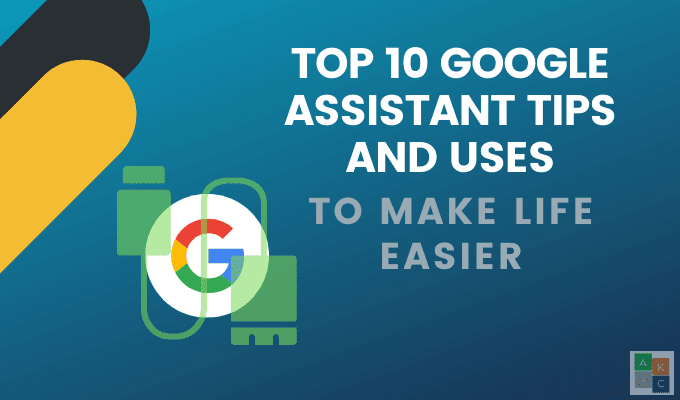
Waxaa jira talooyin badan oo Google Assistant ah ayaa ku caawin kara oo laga yaabo inaadan ka warqabin.
Hel Taleefankaga(Find Your Phone)
Immisa jeer ayaad qalad u gelisaa taleefankaaga? Haddii aad la mid tahay dadka intiisa badan, jawaabtu waa marar badan. Gaar ahaan waa niyad jab marka aad joogtid gurigaaga laakiin aadan fikrad ka haysan meesha uu joogo.

Haddii taleefankaagu ku shaqeeyo Android 4.0 ama ka dib, waxaad heli doontaa shaqada Find My Device . Si aad u rakibto, ka raadi Aaladahayga(Find My Device)(Find My Device) ee Google Play Store.

Dooro natiijada raadinta ugu horeysa, guji, oo dooro batoonka rakibida cagaaran. (Install)Marka la rakibo, laga bilaabo akoonkaaga Google , soo gal (Google)Find My Device adoo raacaya tillaabooyinka hoose:
- Laga soo bilaabo khaanadaha abka ama shaashadda guriga, fur Aaladda Raadi(Find Device.)
- Haddii aad leedahay wax ka badan hal akoon oo Google ah, dooro midka aad rabto inaad isticmaasho.
- Guji sii wad(Continue.)
- Geli eraygaaga sirta ah ee Google -ka(Google)
- Taabo Soo gal(Sign in.)
- Sii goobta adeegga gelitaanka goobta.(location access.)
Si loogu xidho Koontadaada Google:
- Fur Google Home app
- Taabo Settings
- Guji si aad u hesho adeegga Caawinta Google(Google Assistant service)
- Taabo More > Assistant > Voice Match > Ku dar qalabka(Add devices)
- Hubi(Make) in qalabkaagu uu taxan yahay oo la doortay
- Taabo Continue > Xiga(Next) > Waan oggolahay( I agree)
- Hubi in natiijooyinka Shakhsi ahaaneed ay shidmeen
- Ogow shuruudaha oo deji Voice Match
Si aad u hesho teleefankaaga, dheh: “ OK Google , wac taleefankayga. Kaaliyaha Google(” Google Assistant) ayaa ku weydiin doona telifoonka aad rabto inaad wacdo oo wac midka aad doorato.
Samee Liiska Fasaxa(Make a Holiday List)
Waqtiyada fasaxa(Holiday) waxay noqon karaan kuwo walaac leh, laakiin Google Assistant , waxaad samayn kartaa oo aad maamuli kartaa liisaska iyo qoraallada Keeno(Bring) , Any.do , iyo Google Keep .
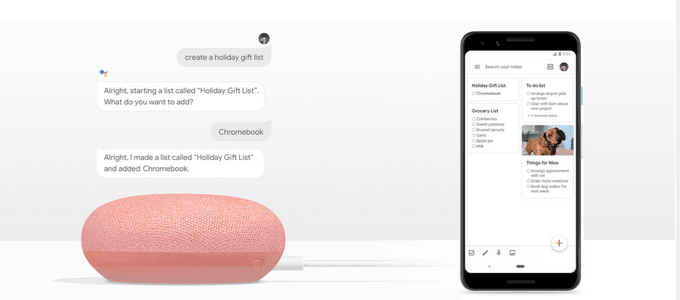
Ku xidh Kaaliyaha abka aad doorato inaad isticmaasho. Ka dooro tab adeegyada (Services)Google Assistant oo ka dooro bixiyaha aad rabto qaybta Qoraalada iyo Liiska(Notes and Lists) .
Deji Xusuusin(Set Reminders)
Iyada oo ay jiraan waxyaabo badan oo la sameeyo maalin kasta, way fududahay in la iloobo wax muhiim ah. Kaaliyaha Google(Google Assistant) ayaa ku xasuusin doona
U deji(Set) xasuusinta goobta, taariikhda, maalinta, iyo wakhtiga. Ku bilow adiga oo shid Natiijooyinka Shakhsi ahaaneed(Personal Results ) ee abka Guriga.

Marka xigta, waxaad u baahan doontaa inaad ku xidhid Voice Match( Voice Match) gudaha guddida dejinta kaaliyaha(Assistant) si codkaaga loo aqoonsado.
Isticmaalka habka xasuusinta waa mid fudud sida la hadalka qalabkaaga. Tusaale ahaan, waxaad odhan kartaa: " Hagaag(Okay) , Google , i xasuusi inaan qaato antibiyootiga 7da galabnimo".
Kaaliyahaagu wuxuu ku ogeysiin doonaa inuu xareeyay xasuusintaadii aad codsatay.
Iska ilaali Wicitaannadaada(Screen Your Calls)
Ma rabtaa in aad ka heshid wicitaano dhibsado kuwa teleefishinka? Kaaliyaha Google(Google Assistant) ayaa baari kara wicitaanadaada.
Taleefannadii Pixel ee u dambeeyay waxay wataan qaabka Shaashadda Wicista(Call Screen) oo u sahlaysa kaaliyahaaga inuu ka jawaabo taleefankaaga.
Hadda, sifadan waxa kaliya oo laga heli karaa Google Pixel telefoonada. Marka kaaliyahaagu uu ka jawaabo taleefankaaga isagoo ku hadlaya magacaaga, waxay ku siin doontaa qoraal qoraal ah wakhtiga dhabta ah.

Sidan ayaad ku go'aansan kartaa haddii aad rabto macluumaad dheeraad ah, soo qaado wicitaanka, ama u sheeg qofka soo wacaya inaadan diyaar ahayn.
Looma baahna in la shido sifada maadaama ay si caadi ah u shidantahay. Marka uu talefankaagu garaaco, marka lagu daro in aad aragto interface call caadiga ah, waxa aad arki doonta badhanka wicitaanka Shaashada ee cusub.(Screen call)
Si aad u isticmaasho sifada, taabo badhanka wacitaanka Shaashada(Screen call) si aad uga jawaabto Kaaliyaha Google . (Google Assistant)Qofka soo wacay waxaa loo sheegi doonaa inay la hadlayaan adeeg baaris waxaana la weydiin doonaa sababta ay u waceen.
Jawaabta waxaad ku arki doontaa qaab fariin qoraal ah oo waxaad dooran kartaa inaad wacdo iyo inkale.
Xaggee wax ka cuntaa, wax ka cabtaa, ama aad dheelaysaa?(Where Should You Eat, Drink, Or Go Dancing?)
Ma u baahan tahay fikrado ku saabsan halka aad ka bixi karto? Weydii Google Assistant(Ask Google Assistant) talo soo jeedin Kaaliyahaagu wuxuu kaga jawaabi doonaa liiska magacyada makhaayadaha kuu dhow oo ay ku jiraan qiimayntooda xiddigaha.
Si aad u hesho macluumaad dheeraad ah oo ku saabsan makhaayad kasta, taabo si aad u aragto ciwaankeeda, tilmaamaheeda, iyo isku xidhka aad wacdo.
Hel Warka(Get The News)
Google waxa ay la socotaa isbeddelada maqalka dhijitaalka ah iyo baahinta wararkaada cusub . ( Your News Update.)Si aad u isticmaasho, waxaad u baahan tahay inaad cusboonaysiiso setinka wararka Kaaliyaha .(Assistant)
Tag goobaha caawiyaha(Assistant settings) > Cusboonaysiintaada Wararka(Your News Update) > Adiga(You) > Wararka(News) . Tani waa meesha aad ka bedeli karto qaabka liiska heesahaaga .(News)
Si aad u hesho warka, dheh " Hey Google, ii sheeg warka(Hey Google, tell me the news) " ama waxaad ku dari kartaa war mid kale oo ka mid ah Caawintaada (Assistant) Joogtada(Routines) ah .
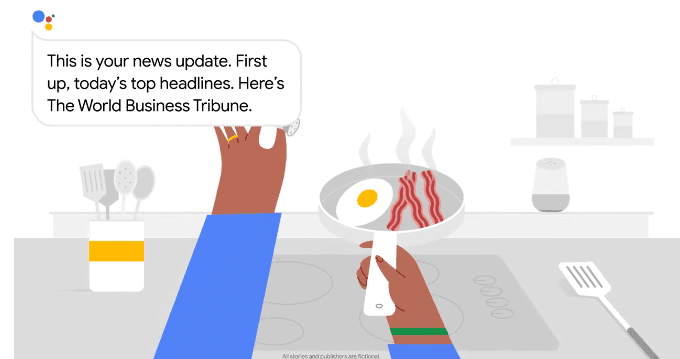
Markaad weydiisato Google inuu ku dheesho warka, cusbooneysiintu waxay ku bilaabmi doontaa sheekooyin isku jira oo laguu doortay iyadoo lagu salaynayo goobtaada, xiisahaaga, dookhaaga iyo taariikhdaada.
Dir qoraal(Send a Text)
Qorista waxay noqon kartaa waqti-qaadasho. Ku dir fariin qoraal ah Kaaliyaha Google(Google Assistant) adigoon farta qaadin. Kaliya(Simply) u sheeg qalabkaaga inaad rabto inaad qoraal soo dirto.
Ku hadal magaca xiriirka iyo fariintaada. Markaad dhammayso hadalka, dib ugu eeg shaashadda.
Kaaliyaha Google(Google Assistant) , waxaad heli doontaa fursad aad ku saxdo fariintaada haddii uu khalad jiro. Hadii ay sax tahay dheh soo dir(send it)
Su'aalahaaga jawaabo u hel(Get Answers To Your Questions)
Weydii kaaliyahaaga su'aal kasta oo aad rabto, iyada oo aan loo eegin sida mugdigu u yahay. Ku bilow(Start) adigoo leh, " OK, Google, intee ayuu dayaxu u jiraa dhulka(OK, Google, how far is the moon from earth) ?"
Google ayaa ku jawaabi doonta hadal ahaan " waa kan waxa aan helay(here’s what I found) " ka dibna tax ilaha. Xaaladaha qaarkood, waxay kuu akhrin doontaa macluumaadka ka dibna kuu sheegi doona isha.
Iibso Tigidhada Filimka(Purchase Movie Tickets)
Ma jirto baahi loo qabo in safka lagu sugo markaad rabto inaad daawato filim. Weydii Google(Ask Google) " kuwee filimada ayaa agtayda ku ciyaaraya usbuucan(what movies are playing near me this weekend) ?

[Tigidhada iibsada]
Markaad doorato masraxa, filimka, maalinta, iyo wakhtiga, waxaa lagu siin doonaa ikhtiyaarka aad ku iibsan karto tigidhada adoo adeegsanaya Google Assistant adoo adeegsanaya adeegyo tigidhyo badan sida AMC , Fandango , iyo MovieTickets.com .
Kaaliyahaaga ayaa markaa furi doona biraawsarkaaga Chrome -ka si uu kuugu hago habka iibka.
Deji digniintaada(Set Your Alarm)
Uma baahnid saacada alaarmiga marka aad leedahay kaaliye gaar kuu ah Google . U sheeg Kaaliyaha Google-(Tell Google Assistant) ka " I toosi 8 subaxnimo(Wake me up at 8 am) " wayna yeeli doontaa.
Ma doonaysaa in aad ku toosto hees ama fanaan halkii aad ka dhawaajisay qaylodhaan caajis ah? U sheeg kaaliyahaaga inuu kugu toosiyo laxanka aad jeceshahay.
Waxaa jira xitaa ka badan. Waxaad u sheegi kartaa isticmaalka Google Routines si aad u dejiso alaarmiga kaas oo kicin doona ficillo kale sida shid nalalkaaga ka dib markaad toosto.

Si aad u isticmaasho Jadwalka diyaarsan:
- Fur abka Google Home oo taabo Settings.
- Raadi adeegga Google Assistant
- Guji Settings badan(More Settings ) > Kaaliyaha(Assistant) > Nidaamyada joogtada ah.(Routines.)
- Dooro habka caadiga ah ee aad rabto inaad isticmaasho oo dejiso ficilada.
Kaaliyaha Google(Google Assistant) waa kaaliye shaqsi oo cod ku caawiya oo bixiya cod raadinta, amarrada codka, iyo kontaroolada codka firfircoonida si noloshaada looga dhigo mid sahlan.
Dhammaystir hawlaha oo hel caawimo adoo leh "Hey, Google" ama "OK Google"(“Hey, Google” or “OK Google”) si aad uga faa'iidaysato sirdoonka macmalka ah ee loo isticmaalo ururinta macluumaadka khuseeya danahaaga iyo waxa adiga kugu khuseeya.
Ma haysaa tabo kale oo fiican oo Google Assistant ah ama hacks ka dhigaya noloshaada mid fudud? Waxaad ku caawin kartaa akhristayaasha HDG kale adiga oo la wadaagaya faallooyinka hoose!(HDG)
Related posts
Sida Loo Isticmaalo Google Calendar: 10 Talooyin Pro
8 Talooyin Raadinta Google: Had iyo jeer raadso waxaad raadineyso
6 Talooyin Google Drive sare leh oo laga yaabo inaadan ka warqabin
9 Talooyin Faa'iido leh Sida Loo Isticmaalo Google Translate
Waa maxay Caawiyihii Google iyo sida loo dejiyo
Sida loo Hagaajiyo Khaladaadka Shahaadada Amniga SSL ee Chrome
10 Google Hayso Talooyin & Tabaha si aad u Noqoto Barte Waxsoosaar Badan
Sida loo Beddelo Koontada Google-ka ee Default
Sida loo Shaandheeyo Google Sheets
Sida loo dhoofiyo oo loo soo dejiyo Bookmarks Chrome
Sida Loo Isticmaalo Joogsiyo Badan Khariidadaha Google-ka
3 siyood oo loo sameeyo xuduudaha Google Docs
Ma tirtiri kartaa dhammaan iimaylada Gmail hal mar?
Sida Loo Isticmaalo Liisaska Hoos U Dhaca Google Sheets
Sida loo galo Inbox Zero gudaha Gmail
Google Search Bar Widget ma maqan yahay? Sida loo Soo Celiyo on Android
Sida loo hagaajiyo Gmail-ka marka aanu helin iimaylada
Sida Loo Sameeyo Foom Google: Hage Dhamaystiran
Waa maxay ilaalinta la xoojiyey ee Google Chrome ka iyo sida loo suurtogeliyo
Kaaliyaha Google ma shaqaynayo? 13 shay oo la isku dayo
